本文主要是介绍qq视频转码失败怎么办_有转码、截取、拼接功能的播放器,免费还无广告,你值得安装!...,希望对大家解决编程问题提供一定的参考价值,需要的开发者们随着小编来一起学习吧!
在现实的生活和工作中,很多小伙伴都会遇到转换视频格式、视频转音频、截取视频音频片段、拼接视频音频等等情况。
虽然处理这些工作的软件有很多,但很多都太专业,很多又不好下载,很容易就下载到了广告。还有的软件免费版限制太多,处理时间稍长的音视频都需要付费。
其实,就在我们身边,就有很强大的、免费的、小巧、无广告的软件,能够完全胜任上述工作。
今天,给大家推荐的是——QQ影音。
有人肯定要说,这玩意不就是一个视频播放器吗?我早就用过,没发现有上面的功能啊!
今天,就让我们来聊一聊这款软件吧,耐心看完本文,你一定会感叹又获得神器一件。
视频播放功能
它本来就是一款视频播放器,播放视频是它的本职。
其它方面我不多说,来说说我最喜欢的吧!
画面旋转功能
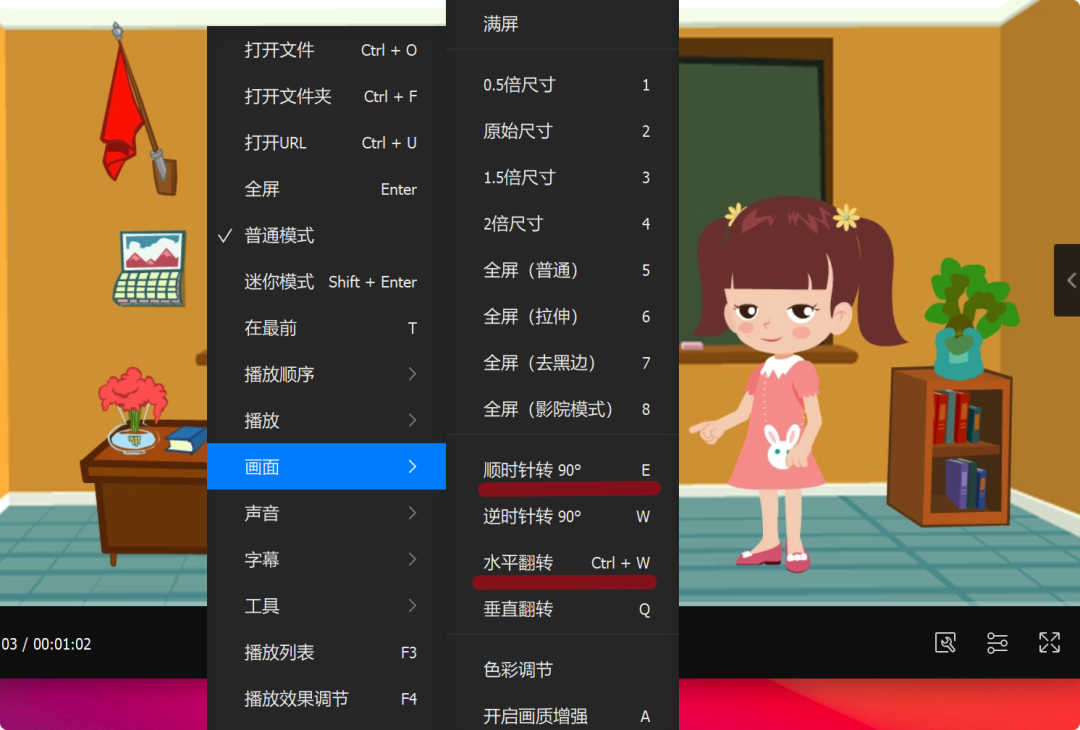
我们在网上下载的视频,经常会遇到横着的,这个时候,我们就需要画面菜单来旋转一下。
有时候,我们想把原来的视频镜像播放,那个画面中的水平翻转,可以实现这个目的。
迷你模式
我最喜欢在电脑面前工作时,把视频窗口最小化到左下角或右下角,里面播放着《武林外传》《甄嬛传》等,一边工作一边看视频。
可能QQ影音充分考虑了我们“一心二用”的想法,把迷你模式功能做得非常强大。
其他很多软件,迷你模式下不能使用快捷键,也不能快速到下一集。而QQ影音就完全支持这些操作。
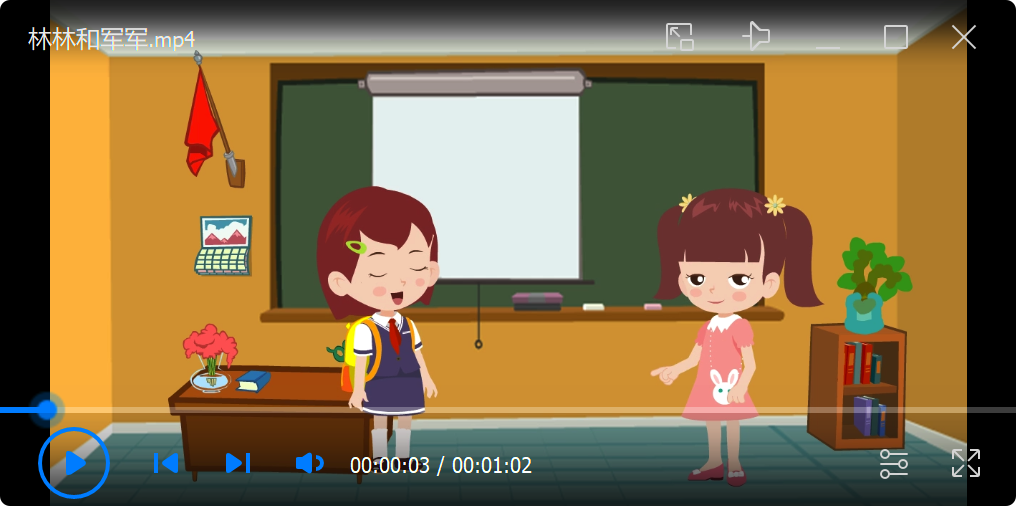
超大音量
有时候,我们从别处得来的视频音量很小。很多软件音量加到100%就封顶了,而QQ影音则突破了这个限制。
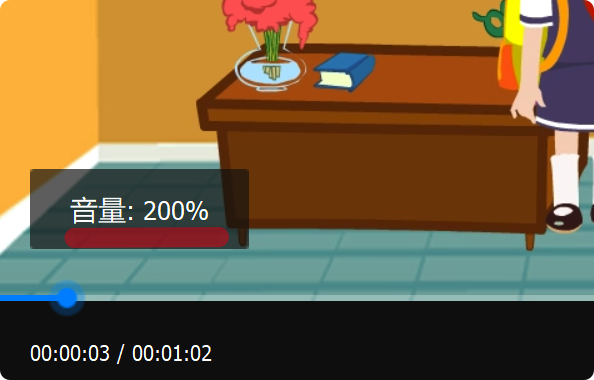
关于播放方面的其他功能,我不多作赘述,因为重头戏还在后面呢!
视频转换功能
我们平时用到这个功能的机会比较多,通常分为:视频转码、视频转音频两种。
视频转码压缩
我们平时从网上下载的.flv格式是不能直接导入camtasia等剪辑软件中的,这个时候就需要转换一下格式。QQ影音就能很方便完成这项工作:
用QQ影音播放想要转换的视频
播放过程中,点击界面右下角的
工具按钮,选择转码压缩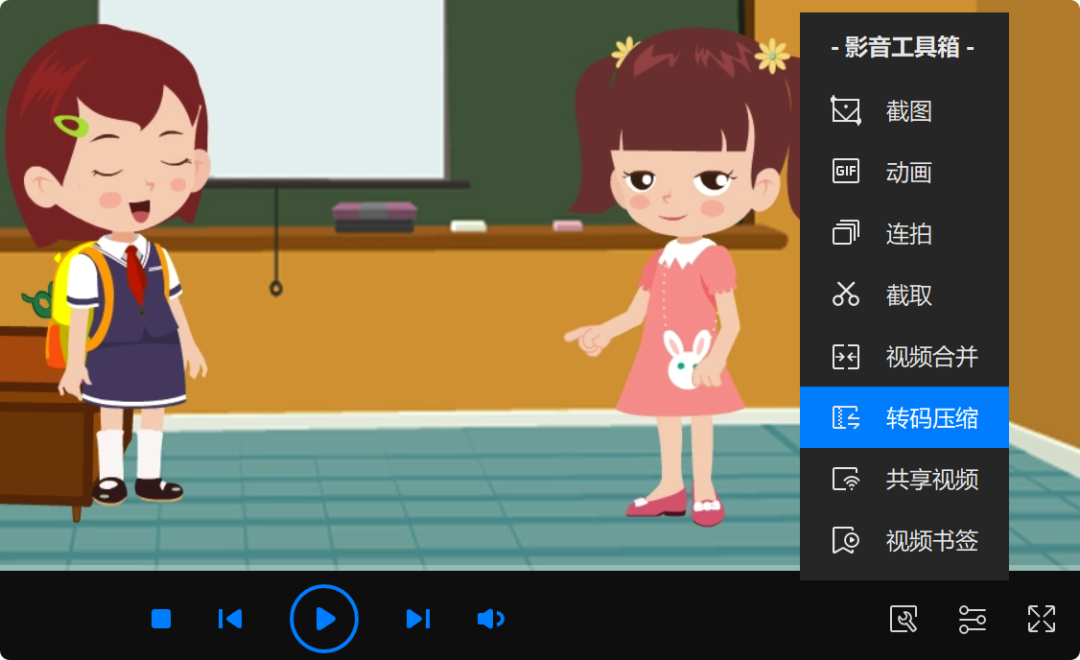
在转码界面,进行你想要的设置再点击
开始即可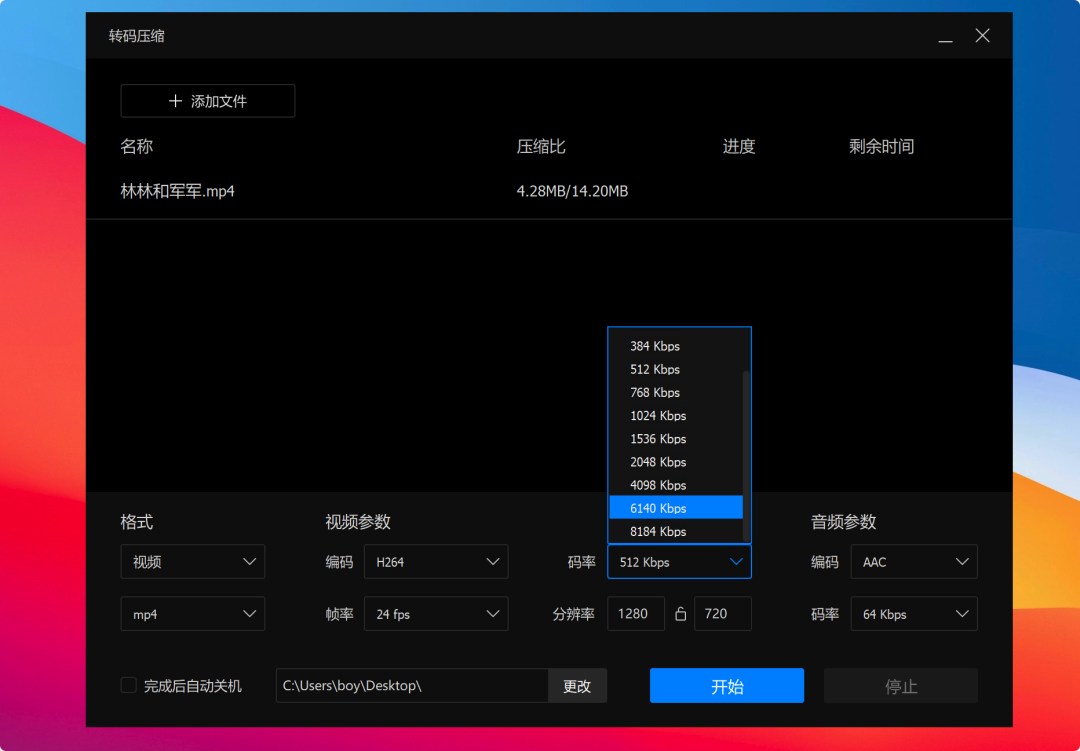
有的朋友老是在问怎么减小视频的体积,看到上面的截图了吗?码率就决定了视频的清晰度,也决定了视频的体积!
视频转音频
当我们想把视频中的音频提取出来,用QQ影音也是极方便。
用QQ影音打开视频
点击右下角的
工具按钮,选择转码压缩(和上面一样)在转码界面,左下角的位置,选择
纯音频,再点击开始即可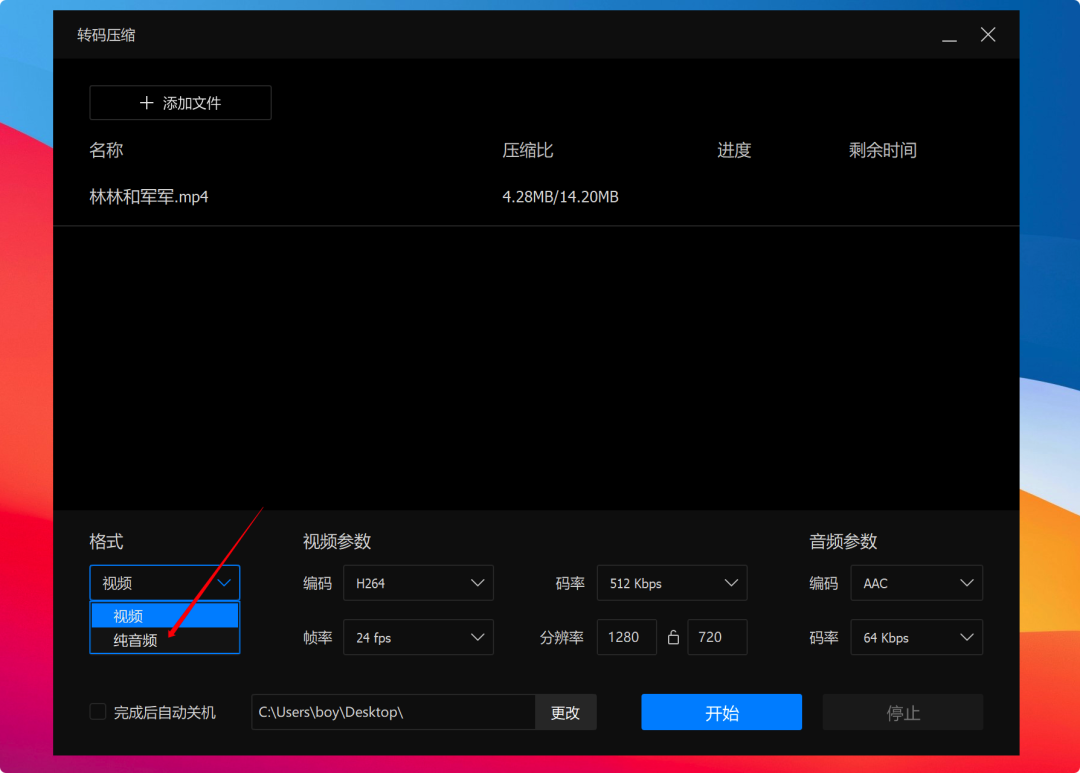
音视频剪辑
音频和视频的剪辑原理和方法都相同,我这里就只演示一次。
用QQ影音打开视频或音频
点击右下角的
工具按钮,选择截取功能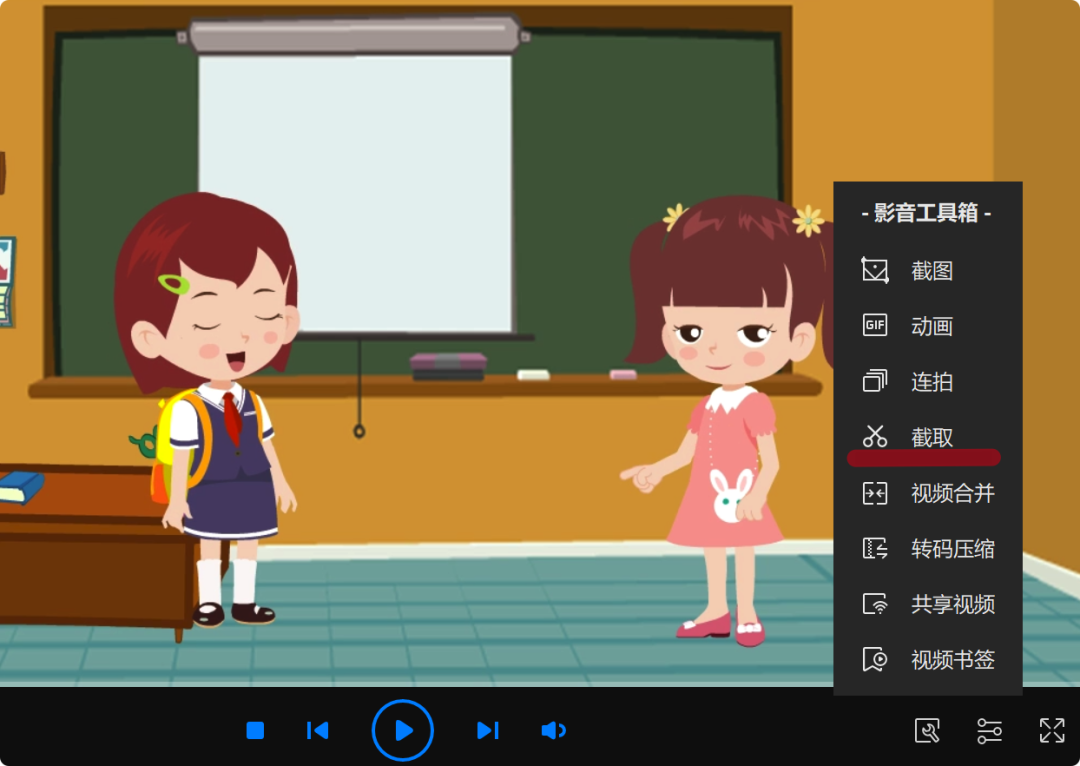
拖动左右的滑块,确定想要留下的部分,然后点击
保存即可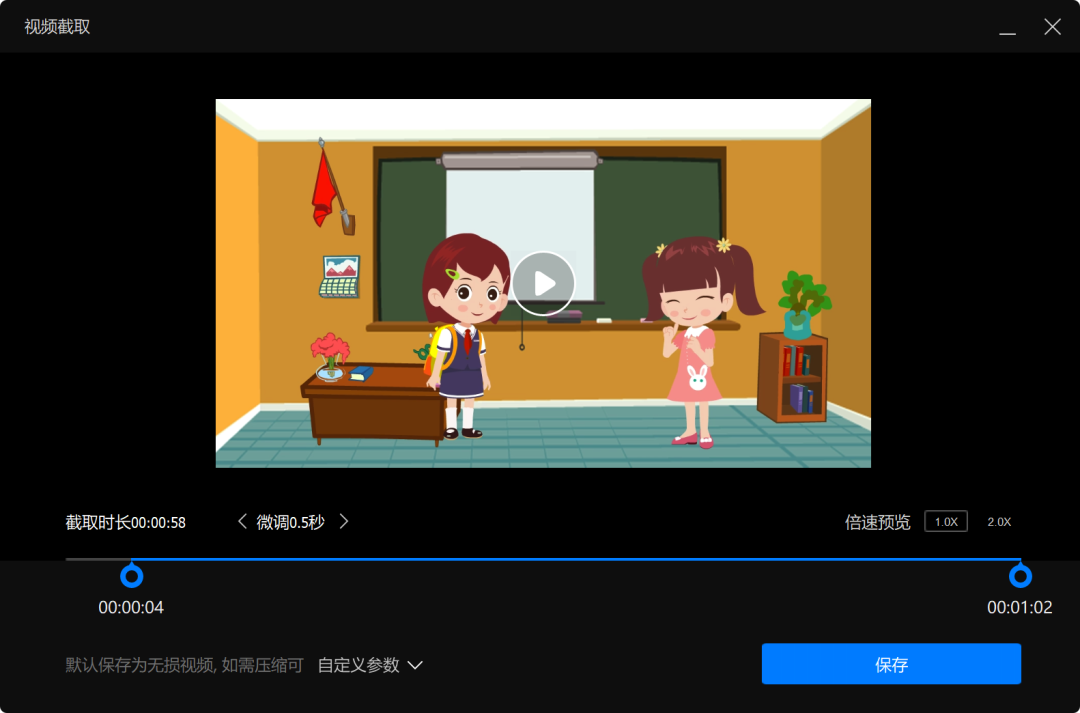
只方法只能 掐头去尾 ,不能像专业剪辑软件那样从中间剪!
视频拼接
当我们想把多个视频片段合成一个完整的文件,那么就能用上此功能。
用QQ影音打开视频
点击右下角的
工具按钮,选择视频合并功能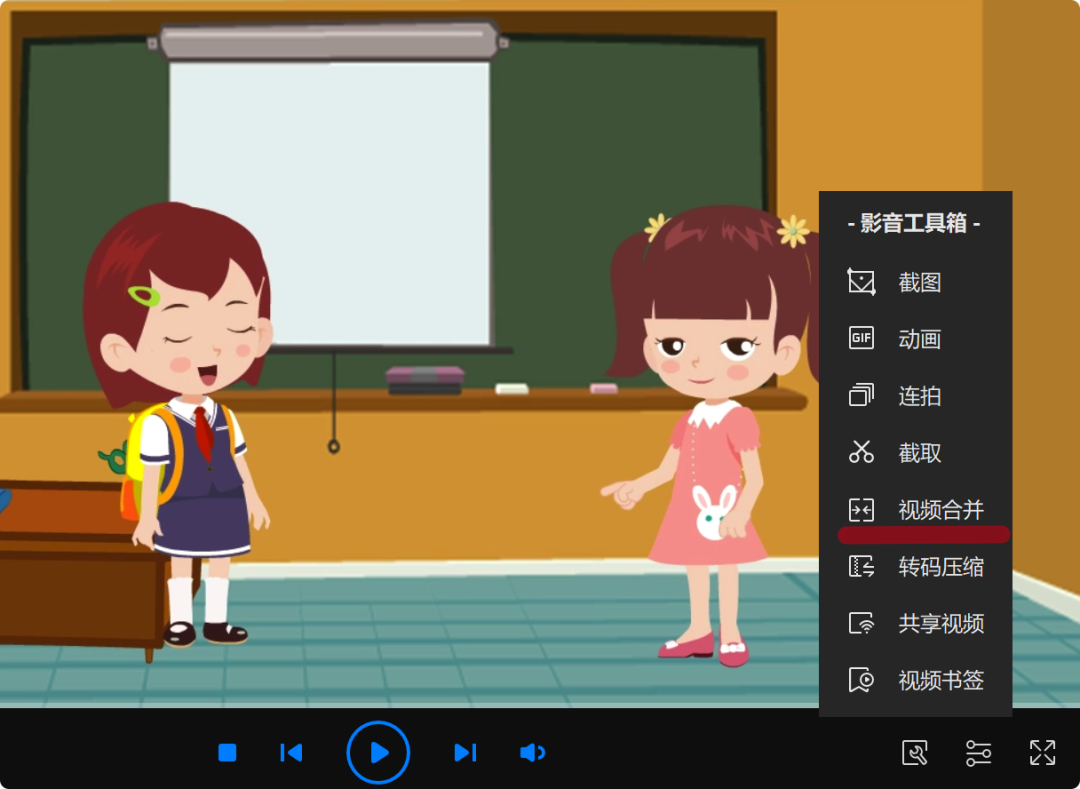
界面清晰易懂,只需要按顺序添加你需要的素材即可,最后导出
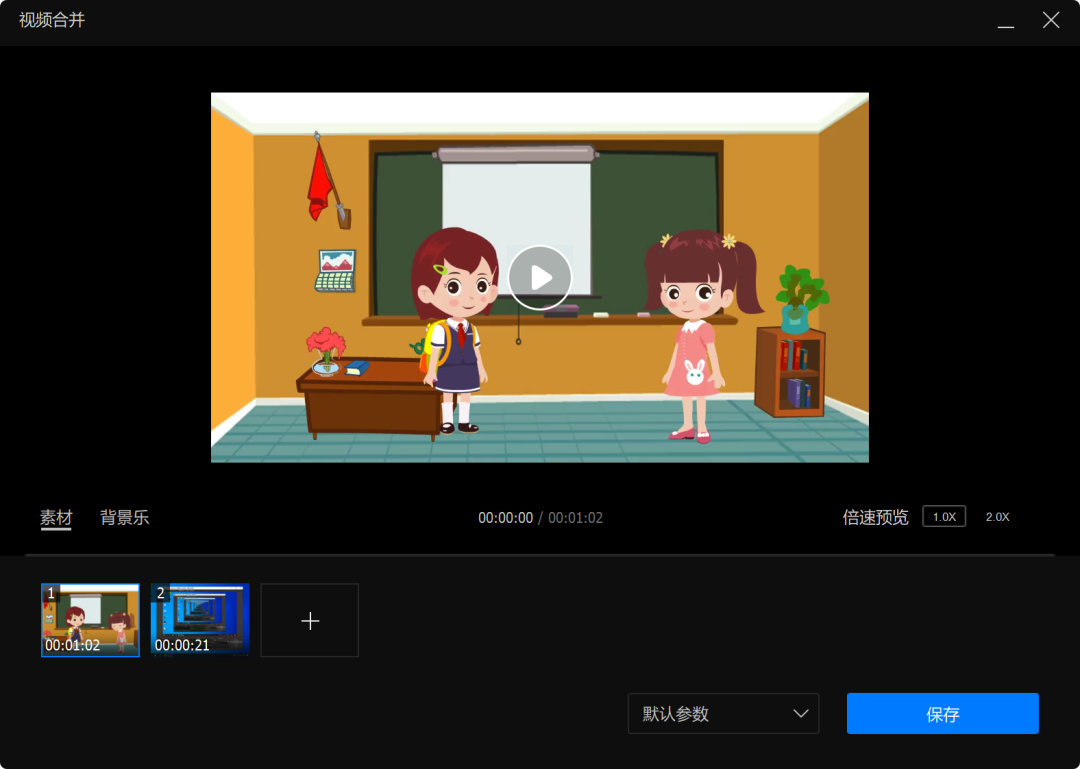
以前老版本这个功能还能合并音频,刚刚截图才发现合并音频功能没有了。
结语
怎么样,上面介绍的功能,能满足你日常的需要吗?
如果不能满足,你还是下载更专业的软件吧!
之前网上有人说QQ影音是腾讯最有良心的一款软件。确实,免费、小巧、无广告,真的很难得啊!
下载地址
直接百度QQ影音,或者点击下载链接进入它的官网:
官网地址 https://player.qq.com/
这篇关于qq视频转码失败怎么办_有转码、截取、拼接功能的播放器,免费还无广告,你值得安装!...的文章就介绍到这儿,希望我们推荐的文章对编程师们有所帮助!






